
色塗り
初心者も簡単!透明感のある肌の塗り方
キャラクターにとって肌の色は大事。どうすれば透明感が出るのだろう、と悩んでいる人は多いと思います。 今回は、基本的な肌の塗り方も紹介しつつ、透明感を出す方法をお伝えしていきます!基本的な塗り方と透明感がでる塗り方の違いを比較しながら学んでいきましょう! 基本の肌の塗りの工程 まずは基本的な肌の塗りの…
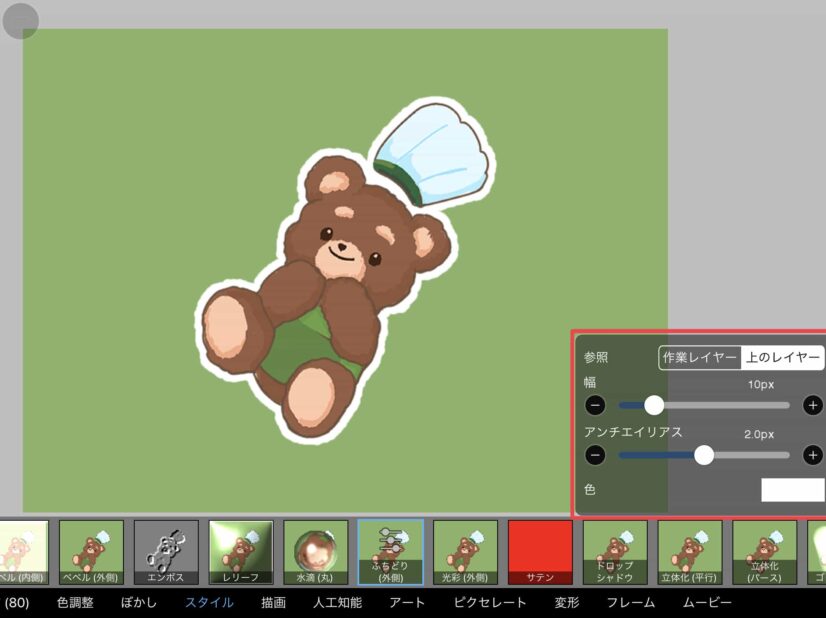
ここでは、アイビスペイントを使ってイラストに文字を入れる方法や、文字やイラストをふちどりして目立たせる方法を学んでいくよ!
アイビスペイントの文字入れツールを使えば、キレイな文字をカンタンにいれることができるよ!
手書きだと文字がキレイに書けないなぁ…となやんだときは、文字入れツールを使ってみようね!

アイビスペイントの画面左側にあるバーから、「文字入れツール」ボタンを選択しよう。

文字入れツールボタンを選択した後に、文字を入れたい場所をタップすると、「文字追加」とでてくるよ。

「文字追加」を選択すると右下にパネルがでてくるから、パネルの白いところをタップして文字をいれるよ。

キーボードで文字の入力ができたら、右上のミドリ色のチェックマークをタップしよう。

今度は、文字の大きさや色や種類を変更する方法を説明していくよ!
編集したい文字を選択して、鉛筆マークを選択してみよう。

文字の編集機能がいくつか出てくるから、その中から編集したい項目に合わせてボタンを押していくよ。

「フォント」メニューでは文字の書体がえらべるよ。
いろんなフォントを試してイラストに合う書体を探してみてね。

「サイズ」メニューでは文字の大きさを変えることができるよ。
スライダーを左右にうごかして、文字の大きさをきめよう!

「背景(はいけい)」メニューでは文字の背景を編集できるよ。
「背景色」をタップしてすきな色をえらんだら、スライダーを右にうごかして、背景色の濃さを調整しよう。
まずは、画面左側のメニューバーの中から、「文字入れ」ツールを選んで「文字追加」を押してね。

文字メニューの中にある「スタイル」のバーをうごかすと、ふちどりの太さを変えられるよ!

「文字色」をタップすれば、すきな色をえらべば、文字そのものの色が変えられるよ。
「ふちどり色」をタップすれば、文字のまわりのふちの色が変わるよ!


今度は文字入れツールの文字ではなく、手書きの文字やイラストをふちどりする方法について説明していくよ。
まず、ふちどりしたいイラストと背景のあいだに新しいレイヤーをふやしてね!
左側のメニューバーの中から、「フィルター」ツールを選択してね!

フィルターメニューの「スタイル」をえらんで、その中の「ふちどり(外側)」をおしてね!
フィルターメニューをもっと活用したい方は、こちらの記事も見てみてね!

ふちどり(外側)のメニューから、「上のレイヤー」に参照を設定して、ふち取りの色と幅(太さ)を調整しよう。
「アンチエイリアス」を大きい数字にすると、フチ取りの線がぼやけてやわらかい印象になるよ!
ふちどりの設定が完了したら、みどり色のチェックマークをおしてね!
手書きの文字なども、同じやりかたでふちどりできるから、みんなもぜひ、ためしてみてね。

オンラインコースでは、PCで講師とビデオ通話をしながら授業を進行していきます。iPadに必要なソフトをインストールし、apple pencilを使って授業を行っています。課題や制作した作品は講師とチャットやメールでやりとりをすることで共有を行います。
兄弟でのご参加、お友達同士のご参加もOK。
オンラインであっても、対面型の教室と同じように学ぶことができます。
インターネット・カメラ機能のある端末1台

タブレット&タッチペン



